Activer l’authentification unique (SSO) dans un complément Office
Les utilisateurs se connectent à Office à l’aide de leur compte Microsoft personnel ou de leur compte Microsoft 365 Éducation ou professionnel. Profitez-en et utilisez l’authentification unique (SSO) pour authentifier et autoriser l’utilisateur à accéder à votre complément sans l’obliger à se connecter une deuxième fois.
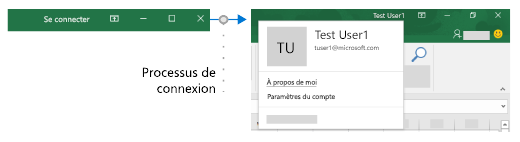
Mode de fonctionnement de l’authentification unique SSO en cours d’exécution
Le diagramme suivant illustre le mode de fonctionnement du processus d’authentification unique SSO. Les éléments bleus représentent Office ou la plateforme d’identité Microsoft. Les éléments gris représentent le code que vous écrivez et incluent le code côté client (volet des tâches) et le code côté serveur de votre complément.

- Dans le complément, votre code JavaScript appelle l’API Office.js getAccessToken. Si l’utilisateur est déjà connecté à Office, l’hôte Office renverra le jeton d’accès avec les revendications de l’utilisateur connecté.
- Si l’utilisateur n’est pas connecté, l’application hôte Office ouvre une boîte de dialogue permettant à l’utilisateur de se connecter. Office redirige vers la plateforme d’identité Microsoft pour terminer le processus de connexion.
- Si c’est la première fois que l’utilisateur actuel utilise votre complément, il est invité à donner son consentement.
- L’application hôte Office demande le jeton d’accès à la plateforme d’identité Microsoft pour l’utilisateur actuel.
- La plateforme d’identité Microsoft renvoie le jeton d’accès à Office. Office mettra le jeton en cache en votre nom afin que les futurs appels à getAccessToken renvoient simplement le jeton mis en cache.
- L’application hôte Office renvoie le jeton d’accès au complément dans le cadre de l’objet de résultat renvoyé par l’appel
getAccessToken. - Le jeton est à la fois un jeton d’accès et un jeton d’identité. Vous pouvez l’utiliser comme jeton d’identité pour analyser et examiner les revendications concernant l’utilisateur, telles que le nom et l’adresse e-mail de l’utilisateur.
- Le complément peut éventuellement utiliser le jeton comme jeton d’accès pour envoyer des demandes HTTPS authentifiées aux API côté serveur. Étant donné que le jeton d’accès contient des revendications d’identité, le serveur peut stocker des informations associées à l’identité de l’utilisateur ; telles que les préférences de l’utilisateur.
Meilleures Pratiques et Conditions Requises
Ne pas mettre en cache le jeton d’accès
Ne mettez jamais en cache ou ne stockez jamais le jeton d’accès dans votre code côté client. Appelez toujours getAccessToken lorsque vous avez besoin d’un jeton d’accès. Office mettra en cache le jeton d’accès (ou en demandera un nouveau s’il a expiré). Cela aidera à éviter de divulguer accidentellement le jeton de votre complément.
Activer l’authentification moderne pour Outlook
Si vous utilisez un complément Outlook, veillez à activer l’authentification moderne pour la location Microsoft 365. Pour plus d’informations sur la procédure à suivre, voir Activer ou désactiver l’authentification moderne pour Outlook dans Exchange Online.
Implémenter un système d’authentification de secours
Vous ne devezpas dépendre de l’authentification unique SSO comme seule méthode de votre complément d’authentification. Vous devez implémenter un système d’authentification secondaire vers lequel votre complément peut revenir dans certaines situations d’erreur. Par exemple, si votre complément est chargé sur une ancienne version d’Office qui ne prend pas en charge l’authentification unique, l’appel getAccessToken échouera.
Pour les compléments Excel, Word et PowerPoint, vous souhaiterez généralement utiliser la plate-forme d’identité Microsoft. Pour plus d’informations, voir Authentification avec la plateforme d’identité Microsoft.
Pour les compléments Outlook, il existe un système de secours recommandé. Pour plus d’informations, voirScénario : Implémenter l’authentification unique sur votre service dans un complément Outlook.
Vous pouvez également utiliser un système de tables d’utilisateurs et d’authentification, ou vous pouvez tirer parti de l’un des fournisseurs de connexion sociale. Pour plus d’informations sur la procédure à suivre avec un complément Office, voirAutoriser des services externes dans votre complément Office.
Pour des exemples de code qui utilisent la plate-forme d’identité Microsoft comme système de secours, consultez Office Add-in NodeJS SSO et Office Add-in ASP.NET SSO.
Développer un complément d’authentification unique SSO
Cette section décrit les tâches impliquées dans la création d’un complément Office qui utilise l’authentification unique. Ces tâches sont décrites ici indépendamment du langage ou du framework. Pour obtenir des instructions détaillées, consultez :
- Créer un complément Office Node.js qui utilise l’authentification unique
- Créer un complément Office ASP.NET qui utilise l’authentification unique
Enregistrez votre complément auprès de la plateforme d’identité Microsoft
Pour travailler avec SSO, vous devez enregistrer votre complément auprès de la plateforme d’identité Microsoft. Cela permettra à la plateforme d’identité Microsoft de fournir des services d’authentification et d’autorisation pour votre complément. La création de l’enregistrement de l’application comprend les tâches suivantes.
- Obtenez un ID d’application (client) pour identifier votre complément sur la plateforme d’identité Microsoft.
- Générez un secret client pour agir comme mot de passe pour votre complément lors de la demande d’un jeton.
- Spécifiez les autorisations requises par votre complément. Les autorisations "profil" et "openid" de Microsoft Graph sont toujours requises. Vous aurez peut-être besoin d’autorisations supplémentaires en fonction de ce que votre complément doit faire.
- Accordez l’approbation des applications Office au complément.
- Pré-autorisez les applications Office sur le complément avec la portée par défaut access_as_user.
Pour plus de détails sur ce processus, voir Inscrire un complément Office qui utilise l’authentification unique avec la plateforme d’identité Microsoft.
Configurer le complément
Ajoutez un nouveau balisage au manifeste du complément.
- <WebApplicationInfo> : parent des éléments suivants.
- <ID> : ID d’application (client) que vous avez reçu lors de l’inscription du complément auprès du Plateforme d'identités Microsoft. Pour plus d’informations, voir Inscrire un complément Office qui utilise l’authentification unique avec la plateforme d’identité Microsoft.
- <Ressource> : URI du complément. Il s’agit du même URI (y compris le protocole
api:) que vous avez utilisé lors de l’enregistrement du complément auprès de la plateforme d’identité Microsoft. La partie domaine de cet URI doit correspondre au domaine, y compris les sous-domaines, utilisé dans les URL de la <section Ressources> du manifeste du complément et l’URI doit se terminer par l’ID client spécifié dans l’élément <Id> . - <Étendues> : parent d’un ou plusieurs <éléments Scope> .
- <Étendue> : spécifie une autorisation dont le complément a besoin. Les autorisations
profileetopenIDsont toujours nécessaires et peuvent être les seules autorisations nécessaires. Si votre complément a besoin d’accéder à Microsoft Graph ou à d’autres ressources Microsoft 365, vous aurez besoin d’éléments Scope> supplémentaires<. Par exemple, pour les autorisations Microsoft Graph, vous pouvez demander les étenduesUser.ReadetMail.Read. Les biblioth?ques que vous utilisez dans votre code pour acc?der ? Microsoft Graph peuvent avoir des besoin d'autorisations suppl?mentaires. Pour plus d'informations, voir Autoriser Microsoft Graph ? partir d'un compl?ment Office.
Pour les compléments Word, Excel et PowerPoint, ajoutez le balisage à la fin de la section <VersionOverrides ... xsi:type="VersionOverridesV1_0">. Pour les compléments Outlook, ajoutez le balisage à la fin de la section <VersionOverrides ... xsi:type="VersionOverridesV1_1">.
Voici un exemple de marques de révision.
<WebApplicationInfo>
<Id>5661fed9-f33d-4e95-b6cf-624a34a2f51d</Id>
<Resource>api://addin.contoso.com/5661fed9-f33d-4e95-b6cf-624a34a2f51d</Resource>
<Scopes>
<Scope>openid</Scope>
<Scope>user.read</Scope>
<Scope>files.read</Scope>
<Scope>profile</Scope>
</Scopes>
</WebApplicationInfo>
Importante
Si votre complément est déployé par un ou plusieurs administrateurs dans leur organisation, l’ajout de nouvelles étendues au manifeste nécessite que l’administrateur consente aux mises à jour. Les utilisateurs seront bloqués du complément jusqu’à ce que leur consentement soit accordé.
Remarque
Si vous ne respectez pas les exigences de format dans le manifeste pour SSO, votre complément sera rejeté d’AppSource jusqu’à ce qu’il respecte le format requis.
Inclure l’ensemble d’exigences de l’API Identity
Pour utiliser SSO, votre complément nécessite l’ensemble d’exigences Identity API 1.3. Pour plus d’informations, consultez IdentityAPI.
Ajouter du code côté client
Ajoutez un code JavaScript pour le complément à :
- Appelez getAccessToken.
- Analyser le jeton d’accès ou le transmettre au code côté serveur du complément.
Le code suivant montre un exemple simple d’appel getAccessToken et d’analyse du jeton pour le nom d’utilisateur et d’autres informations d’identification.
Remarque
Cet exemple ne pr?sente explicitement qu'un seul type d'erreur. Pour des exemples de traitement des erreurs plus élaborés, voir SSO NodeJS pour complément Office et SSO ASP.NET pour complément Office.
async function getUserData() {
try {
let userTokenEncoded = await OfficeRuntime.auth.getAccessToken();
let userToken = jwt_decode(userTokenEncoded); // Using the https://www.npmjs.com/package/jwt-decode library.
console.log(userToken.name); // user name
console.log(userToken.preferred_username); // email
console.log(userToken.oid); // user id
}
catch (exception) {
if (exception.code === 13003) {
// SSO is not supported for domain user accounts, only
// Microsoft 365 Education or work account, or a Microsoft account.
} else {
// Handle error
}
}
}
Quand appeler getAccessToken
Si votre complément nécessite un utilisateur connecté, vous devez appeler getAccessToken depuis l’intérieur de Office.initialize. Vous devez également passer allowSignInPrompt: true le options paramètre de getAccessToken. Par exemple; OfficeRuntime.auth.getAccessToken( { allowSignInPrompt: true }); Cela garantira que si l’utilisateur n’est pas encore connecté, Office invite l’utilisateur via l’interface utilisateur à se connecter maintenant.
Si le complément a des fonctionnalités qui ne nécessitent pas d’utilisateur connecté, vous pouvez appeler getAccessTokenquand l’utilisateur effectue une action qui nécessite un utilisateur connecté. Il n’y a pas de dégradation significative des performances avec des appels redondants, getAccessToken car Office met en cache le jeton d’accès et le réutilisera, jusqu’à son expiration, sans effectuer un autre appel à la plateforme d’identité Microsoft chaque fois que getAccessToken est appelé. Ainsi, vous pouvez ajouter des appels de getAccessToken à l’ensemble des fonctions et gestionnaires qui lancent une action dans laquelle le jeton est nécessaire.
Importante
Comme meilleure pratique de sécurité, appelez toujours getAccessToken lorsque vous avez besoin d’un jeton d’accès. Office le mettra en cache pour vous. Ne mettez pas en cache ou ne stockez pas le jeton d’accès en utilisant votre propre code.
Passer le jeton d’accès au code côté serveur
Si vous devez accéder aux API Web sur votre serveur ou à des services supplémentaires tels que Microsoft Graph, vous devrez transmettre le jeton d’accès à votre code côté serveur. Le jeton d’accès permet d’accéder (pour l’utilisateur authentifié) à vos API Web. De plus, le code côté serveur peut analyser le jeton pour les informations d’identité s’il en a besoin. (Voir Utiliser le jeton d’accès comme jeton d’identité ci-dessous.) Il existe de nombreuses bibliothèques disponibles pour différents langages et plateformes qui peuvent aider à simplifier le code que vous écrivez. Pour plus d’informations, consultez Présentation de la bibliothèque d’authentification Microsoft (MSAL).
Si vous devez accéder aux données Microsoft Graph, votre code côté serveur doit effectuer les opérations suivantes :
- Valider le jeton d’accès (voirValider du jeton d’accès ci-dessous).
- Lancez le flux OAuth 2.0 On-Behalf-Of avec un appel à la plateforme d’identité Microsoft qui inclut le jeton d’accès, certaines métadonnées sur l’utilisateur et les informations d’identification du complément (son ID et son secret). La plateforme d’identité Microsoft renverra un nouveau jeton d’accès qui peut être utilisé pour accéder à Microsoft Graph.
- Obtenir des données à partir de Microsoft Graph en utilisant le nouveau jeton.
- Si vous devez mettre en cache le nouveau jeton d’accès pour plusieurs appels, nous vous recommandons d’utiliser la sérialisation du cache de jeton dans MSAL.NET.
Importante
Comme meilleure pratique de sécurité, utilisez toujours le code côté serveur pour effectuer des appels Microsoft Graph ou d’autres appels nécessitant la transmission d’un jeton d’accès. Ne renvoyez jamais le jeton OBO au client pour permettre au client d’effectuer des appels directs vers Microsoft Graph. Cela aide à protéger le jeton contre l’interception ou la fuite. Pour plus d’informations sur le flux de protocole approprié, consultez le diagramme de protocole OAuth 2.0
Le code suivant montre un exemple de transmission du jeton d’accès côté serveur. Le jeton est transmis dans un en-tête Authorization lors de l’envoi d’une requête à une API Web côté serveur. Cet exemple envoie des données JSON, il utilise donc la méthode POST, mais GET est suffisant pour envoyer le jeton d’accès lorsque vous n’écrivez pas sur le serveur.
$.ajax({
type: "POST",
url: "/api/DoSomething",
headers: {
"Authorization": "Bearer " + accessToken
},
data: { /* some JSON payload */ },
contentType: "application/json; charset=utf-8"
}).done(function (data) {
// Handle success
}).fail(function (error) {
// Handle error
}).always(function () {
// Cleanup
});
Pour plus de d?tails sur l'obtention d'un acc?s autoris? aux donn?es Microsoft Graph de l'utilisateur, voir Autoriser Microsoft Graph dans votre compl?ment Office.
Valider le jeton d’accès
Les API Web de votre serveur doivent valider le jeton d'accès s’il est envoyé depuis le client. Le jeton est un jeton JWT. En d’autres termes, la validation se déroule comme dans la plupart des flux OAuth standard. Il existe un certain nombre de bibliothèques pouvant gérer la validation JWT qui sont toutes, au minimum, chargées de :
- vérifier que le jeton est bien formé ;
- vérifier que le jeton a été émis par l’autorité souhaitée ;
- vérifier que le jeton est destiné à l’API web.
Suivez les recommandations suivantes quand vous validez le jeton.
- Les jetons SSO valides doivent être émis par l’autorité Azure
https://login.microsoftonline.com. La revendicationissdans le jeton doit commencer par cette valeur. - Le paramètre
auddu jeton sera défini sur l’ID d’application de l’inscription de l’application Azure du complément. - Le paramètre
scpdu jeton devra correspondre àaccess_as_user.
Pour plus d’informations sur la validation des jetons, consultez Jetons d’accès à la plateforme d’identité Microsoft.
Utiliser le jeton d'accès comme jeton d’identité
Si votre complément doit vérifier l’identité de l’utilisateur, le jeton d’accès renvoyé par getAccessToken() contient des informations qui peuvent être utilisées pour établir l’identité. Les revendications suivantes présentes dans le jeton concernent l’identité de l’utilisateur.
name: le nom d’affichage de l’utilisateur.preferred_username: l’adresse de messagerie de l’utilisateur.oid– Un GUID représentant l’ID de l’utilisateur dans le système d’identité Microsoft.tid– Un GUID représentant le locataire auquel l’utilisateur se connecte.
Pour plus de détails sur ces revendications et d’autres, consultez Jetons d’ID de plateforme d’identité Microsoft. Si vous devez créer un ID unique pour représenter l’utilisateur dans votre système, reportez-vous à Utilisation des revendications pour identifier de manière fiable un utilisateur pour plus d’informations.
Exemple de token
Voici une charge utile d?cod?e typique de token. Pour plus d’informations sur les propriétés, voir Jetons d’accès à la plateforme d’identité Microsoft.
{
aud: "2c3caa80-93f9-425e-8b85-0745f50c0d24",
iss: "https://login.microsoftonline.com/fec4f964-8bc9-4fac-b972-1c1da35adbcd/v2.0",
iat: 1521143967,
nbf: 1521143967,
exp: 1521147867,
aio: "ATQAy/8GAAAA0agfnU4DTJUlEqGLisMtBk5q6z+6DB+sgiRjB/Ni73q83y0B86yBHU/WFJnlMQJ8",
azp: "e4590ed6-62b3-5102-beff-bad2292ab01c",
azpacr: "0",
e_exp: 262800,
name: "Mila Nikolova",
oid: "6467882c-fdfd-4354-a1ed-4e13f064be25",
preferred_username: "milan@contoso.com",
scp: "access_as_user",
sub: "XkjgWjdmaZ-_xDmhgN1BMP2vL2YOfeVxfPT_o8GRWaw",
tid: "fec4f964-8bc9-4fac-b972-1c1da35adbcd",
uti: "MICAQyhrH02ov54bCtIDAA",
ver: "2.0"
}
Utilisation de l’authentification unique SSO en accompagnement d’un complément Outlook
Il existe quelques différences mineures, mais importantes, en ce qui concerne l'utilisation de la connexion unique SSO dans un complément Outlook à partir de son utilisation dans un complément Excel, PowerPoint ou Word. Assurez-vous de lire Authentifier un utilisateur avec un token unique log? dans le compl?ment Outlook et l' ?tude de cas : Impl?menter la connexion unique ? votre service dans un compl?ment Outlook.
Prise en charge des cookies tiers google Chrome
Google Chrome supprime progressivement les cookies tiers en 2024 et introduit une fonctionnalité nommée Prévention du suivi. Si la prévention du suivi est activée dans le navigateur Chrome, votre complément ne pourra pas utiliser de cookies tiers. Votre complément peut rencontrer des problèmes lors de l’authentification de l’utilisateur, tels que plusieurs demandes d’authentification ou des erreurs.
Pour des expériences d’authentification améliorées, consultez Utilisation de l’état de l’appareil pour une expérience d’authentification unique améliorée sur les navigateurs avec des cookies tiers bloqués.
Pour plus d’informations sur le déploiement de Google Chrome, consultez les ressources suivantes :
- Étape suivante vers l’élimination progressive des cookies tiers dans Chrome.
- Chronologie du bac à sable de confidentialité pour le web
Voir aussi
Commentaires
Bientôt disponible : Tout au long de 2024, nous allons supprimer progressivement GitHub Issues comme mécanisme de commentaires pour le contenu et le remplacer par un nouveau système de commentaires. Pour plus d’informations, consultez https://aka.ms/ContentUserFeedback.
Envoyer et afficher des commentaires pour